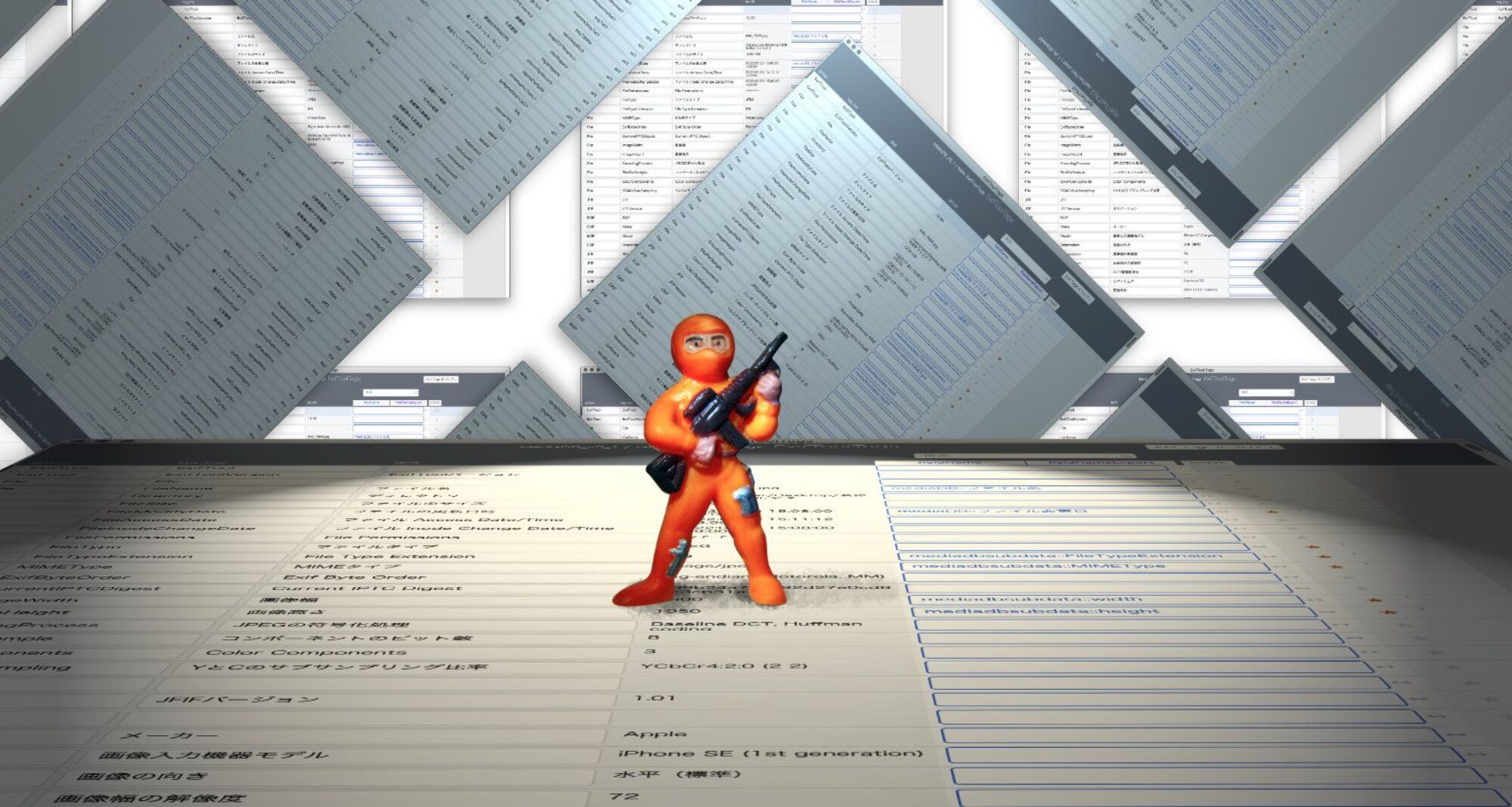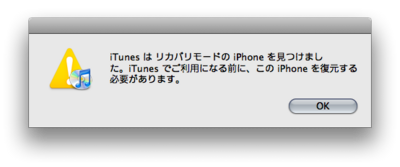調子に乗って4.0にアップグレードしたiPhone3G、全ての動作が遅くなってまともに使えなくなってしまいました。
何をやっても無反応、数秒遅れで反応するという「操作を受けつけたフィードバック」がないままの遅延と動作の遅さは致命的。我慢の限度を超えています。
こんなのならいっそ、3Gは4.0アップグレードの対象外であってほしかったですね。
どうしようもないので以前のOSにダウングレードしようと「工場出荷状態に戻す」をやってみましたが工場出荷状態には戻らず、4.0のままです。
さてググってみましょう。
大変役に立つ記事を見つけました。ありがたやありがたや。
この記事のおかげで、無事3.1.3に戻すことができました。
iOS4の遅さがどうしても気になったら…。iOS3.1.3にダウングレードする方法
詳しくは上記サイトを読めばそれで完了ですが、備忘録として、ここにも手順をメモっておくことにします。
1. 準備
まず必要なものは「iPhone OS 3.1.3」です。
ファイル名は iPhone1,2_3.1.3_7E18_Restore.ipsw(iPhone3G用)
ローカルに保存されていない場合は、iClarified にありますのでお世話になりましょう。
もう一つ大事なものが必要なようです。「RecBoot」というユーティリティです。RecBootはsebby.netのDowngrading from iOS4 にあります。
RecBootがなければOSダウングレードはできません。ありがたやありがたや。
iPhoneのバックアップ。3.1.3のころのバックアップが残っていればいいのですが、もしなければ後ほどデータを失います。写真などは個別にバックアップを取っておきましょう。アプリ内のデータは失われるかもしれません。
2. iPhoneをDFUモードにする
iPhoneをリカバリーモードにします。手順は以下。
1 iPhoneを接続する
2 電源を切る(スリープボタン長押しの後スライド)
3 スリープボタンとホームボタンを同時に押して10秒待つ。
4 10秒後スリープボタンを離しホームボタンだけ押し続ける。
5 iTunesがダイアログを表示すれば完了。
このようなダイアログが出てきます。

3. iPhone OS 3.1.3を復元する
先ほどのダイアログはOKをクリックしてやり過ごし、「復元」ボタンをオプション押しながらクリック。
ファイル選択のダイアログが出るので、準備しておいたiPhone1,2_3.1.3_7E18_Restore.ipsw を選択。
すると復元が始まるのでしばらく待ちます。
復元作業が終わって、ここで全て完了すればいいのですがそうもいかないようです。ここで、赤いアイコンと共にエラーダイアログが出てきます。「復元できませんでした。不明なエラーが発生しました(1015)」

4. RecBootを使う
準備しておいたRecBootの出番です。起動しましょう。
シンプルな画面が出てきますので「Exit Recovery Mode」をクリック。

これにて完了します。3.1.3でiPhoneが起動します。
なにやら不穏なエラー表示も出てきたりしますが気にしない。
5. 復元
データやアプリを復元しましょう。3.1.3の頃のバックアップがあればiTunesから簡単に復元できるかもしれません。でも大抵はないと思われます。私もありませんでした。復元しようとするとバージョンが合わないので無理、という警告を受けます。

ここで新しいOSになどしてたまるものですか。
そこで「新しいiPhoneとして」セットアップを選ぶことになります。
真新しいiPhoneを改めてセッティングしましょう。
iOS4をiPhoneOS3.1.3に戻すことができました。
注意1
この方法はどうやら危険を伴うらしいので何が起きても自分自身で責任を負う覚悟で臨まなければなりません。
注意2
digitalbooはMacのサイト故、Macのことだけを考慮して記事を書いています。Windowsは検証することもできないので、ご注意お願いします。